- 系统
- 教程
- 软件
- 安卓
时间:2019-12-14 来源:u小马 访问:次
Msdn我告诉你win10系统下磁盘占用100%的解决。有网友问:“我的系统版本是windows10 1803。上个星期因为网络配置丢失而不得不去服务站重装了系统,但是重装了以后就又出现了这个频繁假死的问题。看任务管理器可以观察到一些特征。死机的时候磁盘占用率为100%,但是没有进程占用,从"性能"这一个板块可以看到,"活动时间"为100%,"平均响应时间"为0毫秒,读取和写入速度都为0KB/秒。请教如何解决。“下面win10镜像官网小编来给大家介绍win10系统下磁盘占用100%的解决方法。

win10系统下磁盘占用100%的解决:
1、windows 10 的应用商店更新也会导致磁盘占用率100%,进程名称是windowsapps。
关闭应用商店的自动更新功能问题解决。
打开Microsoft store程序---右上角三个小点---设置---关闭应用自动更新。
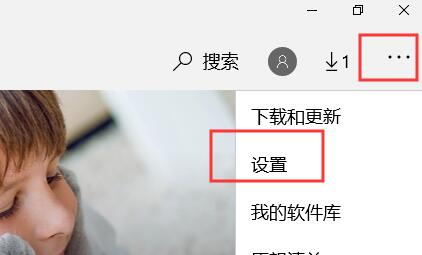
2、关闭家庭组。
控制面板---管理工具---服务---HomeGroup Listener和HomeGroup Provider禁用。
3、关闭磁盘碎片整理、自动维护计划任务。
选中磁盘C---属性---工具---对驱动器进行优化和碎片整理---优化---更改设置---取消选择按计划运行。
4、关闭windows Defender(视情况而定)。
控制面板---windows Defender---设置---实施保护---去掉勾和管理员---启用 windows Defender---去掉勾。
控制面板---管理工具---服务---windows Defender Service禁用。
5、关闭windows Search。
控制面板---管理工具---服务---windows Search禁用。
6、设置好 Superfetch 服务。
控制面板---管理工具---服务---Superfetch---启动类型---自动(延迟启动)。
7、清理windows.old文件夹。
C盘---右键---属性---磁盘清理---选中以前的windows 安装复选框---确定清理。
8、设置自动登录(慎用)。
win+R组合键---输入netplwiz---取消使用计算机必须输入用户名和密码的选项---然后双击需要自动登录的账户---输入你的密码。
9、关闭ipv6。
网络共享中心---网络连接---以太网---属性---取消 ipv6 。
10、关闭特效。
系统属性---高级---性能---设置---视觉效果---关闭淡出淡入效果。
11、关闭虚拟内存(慎用)。
系统属性---高级---性能--设置,选择“高级”,点击虚拟内存中的“更改”,将“自动管理驱动器的分页文件大小”对勾去掉,点击下面的“无分页文件”,点击“设置”并“确定”即可。
以上就是Msdn我告诉你win10系统下磁盘占用100%的解决方法。如果经过上面的操作win10系统下磁盘占用100%的问题还没有得到解决,那就只有下载win10原版系统安装了。





